손실 이유 파레토 차트
손실 이유 파레토 페이지는 손실 이벤트 데이터가 있는 손실 이유 트리의 해당 수준에서 모든 손실 이유의 가로 막대형 차트를 제공합니다. 차트는 왼쪽에서 시작하는 상위 손실 이유와 함께 내림차순으로 표시됩니다. 세로줄 위 및 왼쪽의 막대는 선택한 장비 및 날짜 범위에 대한 상위 80%의 손실을 나타냅니다.
차트에서 선택한 막대에 대한 이유 트리의 수준 수에 따라 탐색할 수 있는 여러 수준의 파레토 차트가 있을 수 있습니다.
• 최상위 파레토 차트(Pareto1)의 파란색 막대에는 워터폴 차트에서 선택한 이벤트 카테고리가 있는 이벤트의 손실 카테고리가 표시됩니다. 이벤트를 일으키는 작업 단위가 페이스메이커인 이벤트의 경우 손실 카테고리는 이벤트 카테고리와 동일합니다. 이벤트를 일으키는 작업 단위가 페이스메이커가 아닌 이벤트의 경우 손실 카테고리는 이벤트 카테고리와 다릅니다.
• 후속 파레토 차트의 파란색 막대에는 손실 카테고리와 손실 이유가 표시됩니다.
최상위 파레토 차트(Pareto1)의 제목은 선택한 작업 센터 및 이벤트 카테고리의 이름을 표시하는 이동 경로입니다. 파레토 차트의 후속 수준을 드릴다운할 때 선택하는 손실 카테고리 및 손실 이유 시퀀스가 제목 이동 경로에 추가됩니다.
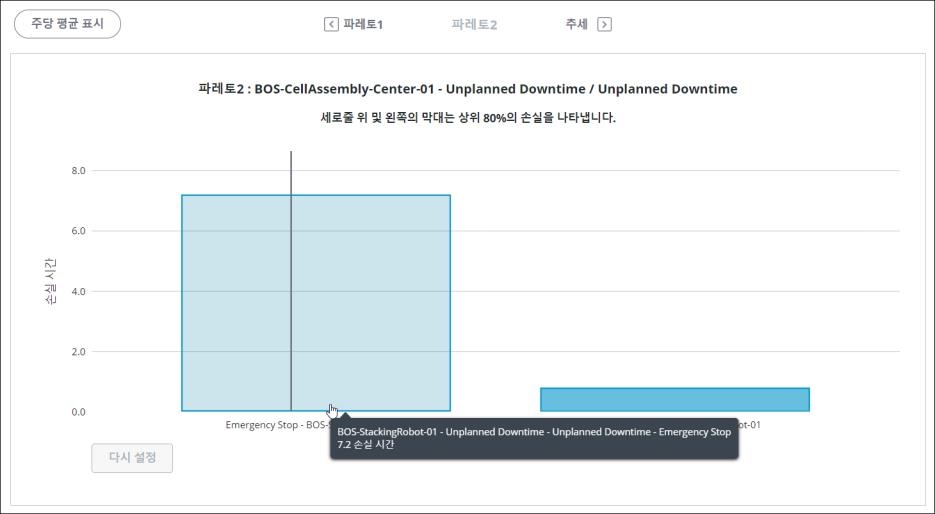
차트의 각 막대는 이유 및 이유가 적용되는 작업 단위를 나타냅니다. 이유가 동일하지만 작업 단위가 다른 손실 이벤트가 있을 경우 각 이유 및 작업 단위 조합에 대한 막대가 표시됩니다.
주당 평균 표시 토글을 사용하여 주당 168시간에 걸쳐 정규화된 데이터를 봅니다.
차트의 막대를 마우스로 가리키면 도구 설명에 해당 막대에 대한 세부 정보가 표시됩니다. Pareto1 차트의 경우, 이벤트를 발생시킨 작업 단위, 이벤트 카테고리, 손실 카테고리 및 시간 손실 기간이 포함됩니다. Pareto2 및 후속 차트의 경우, 이벤트를 발생시킨 작업 단위, 이벤트 카테고리, 손실 카테고리, 이유 또는 일련의 이유, 시간 손실 기간이 포함됩니다.
차트에서 막대를 선택한 후 키보드의 오른쪽 및 왼쪽 화살표 키를 사용하여 다른 막대로 이동하고 해당 도구 설명을 볼 수 있습니다. 막대로 이동한 후 ENTER 키를 눌러 막대를 선택할 수 있습니다. 차트에 매우 큰 막대와 매우 작은 막대가 둘 다 있는 경우 작은 막대를 마우스로 가리키고 선택하기가 어려울 수 있으므로 이 때 이 작업은 특히 유용합니다. |
확대하려면 차트에서 더 자세히 보려는 부분을 클릭하고 끕니다. 전체 차트 표시로 돌아가려면 재설정을 클릭합니다.